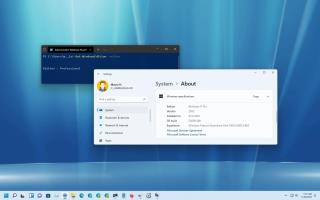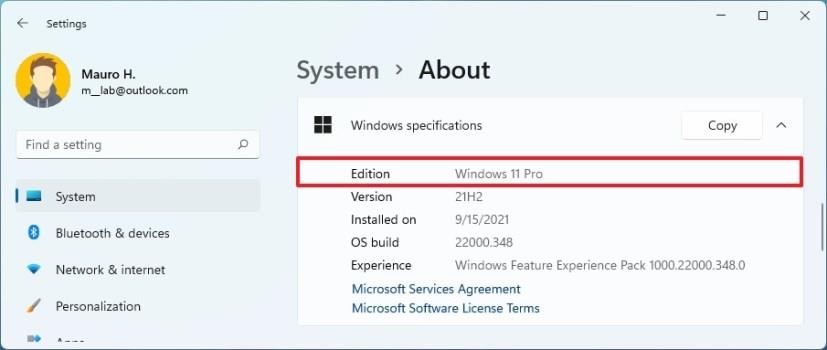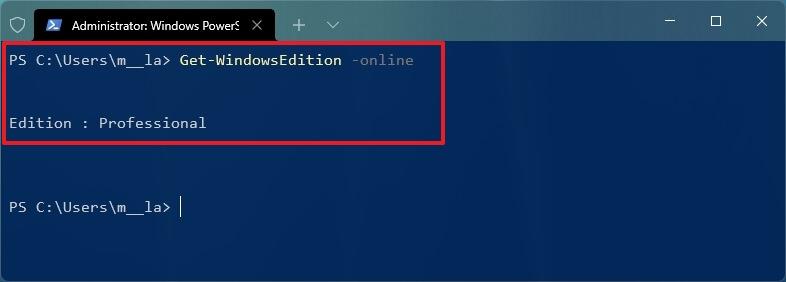Keupayaan untuk menyemak sama ada komputer mempunyai Windows 11 Home atau Pro boleh berguna dalam banyak situasi. Sebagai contoh, hanya untuk memahami edisi yang anda miliki. Atau, jika anda memerlukan ciri khusus, mengetahui sama ada anda mempunyai Pro atau Home akan membantu anda memutuskan sama ada anda perlu meningkatkan atau had yang anda ada dengan persediaan semasa.
Walau apa pun sebabnya, Windows 11 menyertakan beberapa cara untuk mengetahui edisi yang dipasang pada komputer menggunakan aplikasi Tetapan, Maklumat Sistem, Prompt Perintah dan PowerShell.
Adalah penting untuk memahami bahawa versi tidak sama dengan edisi. Versi ini mewakili keluaran Windows, seperti Windows 10 , Windows 11 atau Windows 11 21H2 dan Windows 11 22H2 . Sebaliknya, edisi itu adalah varian OS yang tidak berubah. Contohnya, Windows 11 Home, Pro, Pro for Workstation, Education dan Enterprise.
Dalam panduan ini , anda akan mempelajari empat kaedah pantas untuk menyemak sama ada peranti menjalankan Windows 11 Pro atau Home.
Tentukan edisi Windows 11 dalam Tetapan
Untuk mengetahui edisi Windows 11 yang dipasang pada komputer anda, gunakan langkah ini:
-
Buka Tetapan .
-
Klik pada Sistem .
-
Klik halaman Perihal di sebelah kanan.
-
Sahkan edisi di bawah bahagian spesifikasi Windows, yang sepatutnya membaca Windows 11 Pro atau Windows 11 Home .
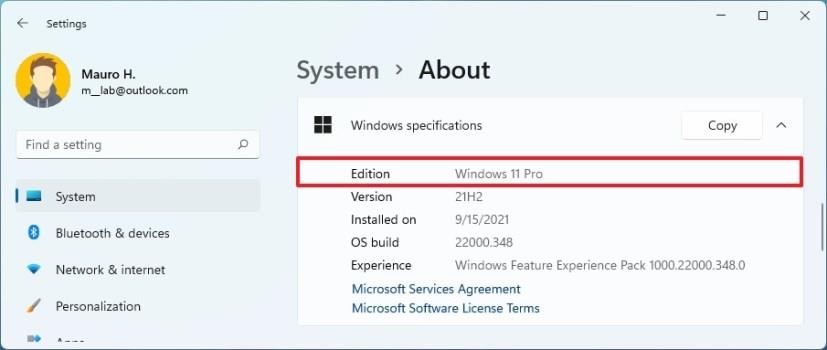
Tentukan edisi Windows 11 dalam Maklumat Sistem
Untuk menyemak sama ada anda mempunyai Windows 11 Home atau Pro dengan Maklumat Sistem, gunakan langkah ini:
-
Buka Mula .
-
Cari Maklumat Sistem dan klik hasil teratas untuk membuka apl.
-
Klik pada Ringkasan Sistem .
-
Sahkan edisi di bawah nama OS, yang sepatutnya membaca Microsoft Windows 11 Pro atau Microsoft Windows 11 Home .
Tentukan edisi Windows 11 dalam Command Prompt
Untuk menentukan edisi Windows 11 dengan arahan, gunakan langkah berikut:
-
Buka Mula .
-
Cari Prompt Perintah , klik kanan pada hasil teratas dan pilih pilihan Jalankan sebagai pentadbir .
-
Taip arahan berikut untuk menyemak sama ada anda mempunyai Windows 11 Pro atau Home dan tekan Enter : systeminfo | findstr /B /C:”Nama OS”

Tentukan edisi Windows 11 dalam PowerShell
Untuk menyemak sama ada anda mempunyai Windows 11 Pro atau Home dengan arahan PowerShell, gunakan langkah ini:
-
Buka Mula .
-
Cari PowerShell , klik kanan pada hasil teratas dan pilih pilihan Jalankan sebagai pentadbir .
-
Taip arahan berikut untuk mengetahui edisi Windows 11 dan tekan Enter : Get-WindowsEdition -online
-
Sahkan jika tertera Professional , maka anda mempunyai Windows 11 Pro. Jika tertera Home , maka anda mempunyai Windows 11 Home.
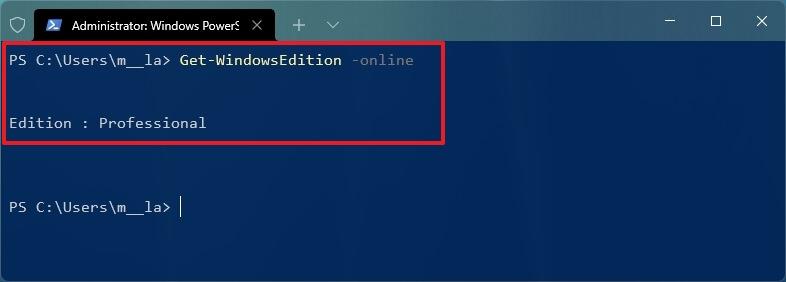
Sebaik sahaja anda melengkapkan langkah, anda akan mengetahui edisi Windows 11 yang dipasang pada komputer. Jika anda mempunyai edisi Laman Utama dan memerlukan ciri Pro, anda boleh menggunakan langkah ini untuk meningkatkan peranti .